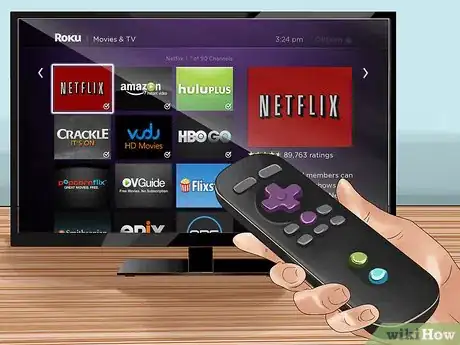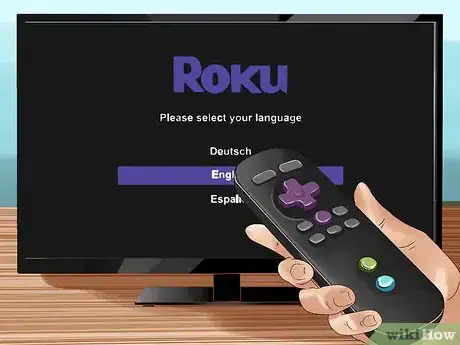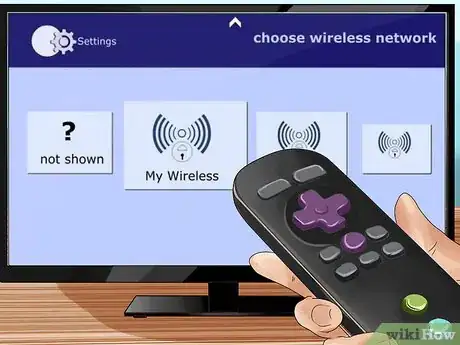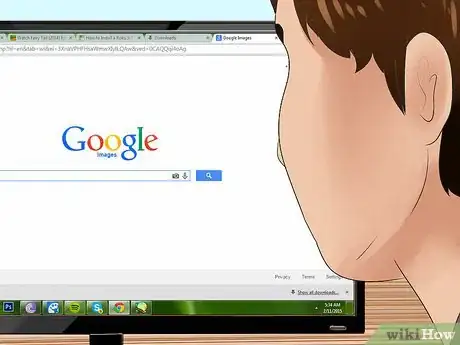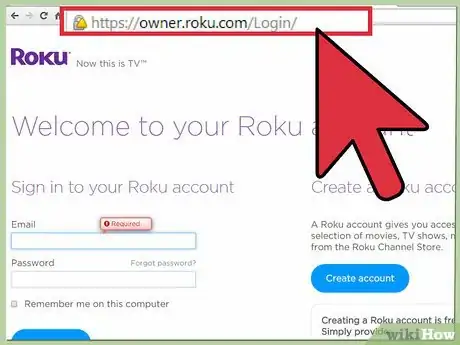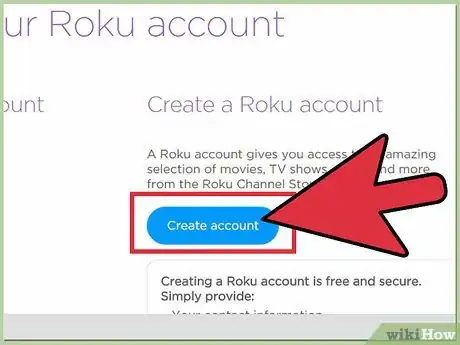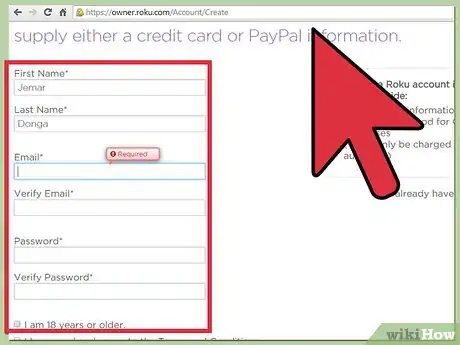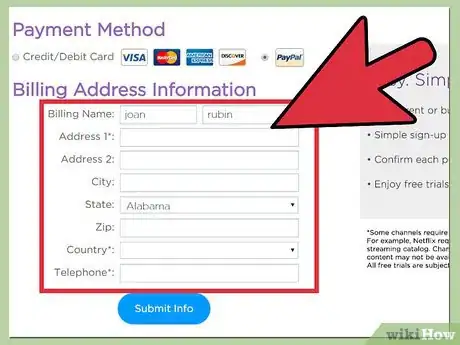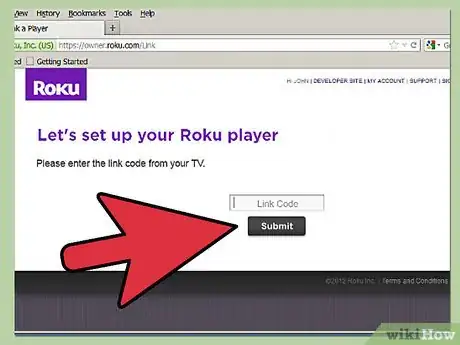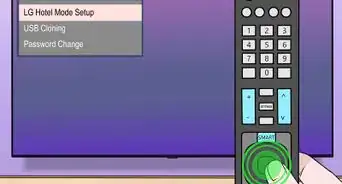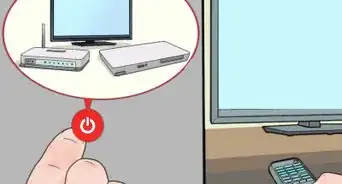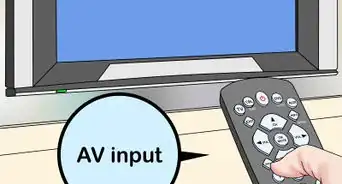X
wikiHow è una "wiki"; questo significa che molti dei nostri articoli sono il risultato della collaborazione di più autori. Per creare questo articolo, autori volontari hanno collaborato apportando nel tempo delle modifiche per migliorarlo.
Questo articolo è stato visualizzato 4 278 volte
Roku 3 è un dispositivo per lo streaming che offre un'interfaccia utente più avanzata rispetto ai suoi predecessori. È un dispositivo di dimensioni molto contenute: può stare nel palmo di una mano. Roku 3 può essere collegato soltanto ad un televisore con una porta HDMI.
Passaggi
Parte 1
Parte 1 di 3:
Collega i Cavi
-
1Prendi un cavo HDMI. Il cavo HDMI non viene fornito con la Roku 3, e pertanto va comprato a parte. Puoi acquistarlo dal negozio di elettronica più vicino o da un negozio online.
-
2Collega assieme la Roku 3 e il televisore con il cavo HDMI. Inserisci un'estremità del cavo HDMI nella porta corrispondente sulla Roku 3; inserisci l'altra estremità nella porta HDMI sul retro del tuo televisore.
-
3Alimenta la Roku 3. Prendi il cavo dell'alimentazione che è incluso nella confezione e collegato alla Roku 3. Collega l'alimentatore ad una presa della corrente.
-
4Collega il cavo Ethernet. Se preferisci non connettere la Roku 3 al tuo router tramite Wi-Fi devi utilizzare un cavo Ethernet. Anche questo cavo non è incluso nella confezione della Roku 3.
- Inserisci un'estremità del cavo Ethernet alla porta corrispondente sulla Roku 3; inserisci l'altra estremità nella porta corrispondente sul router.
Pubblicità
Parte 2
Parte 2 di 3:
Imposta la Roku 3
-
1Imposta il tuo televisore in modo da utilizzare la connettività HDMI. Accendi il televisore, premi il tasto "Sorgente" sul telecomando e scegli la connettività HDMI.
- Sullo schermo verrà visualizzato il messaggio di benvenuto della Roku 3.
-
2Seleziona la lingua che preferisci utilizzare. Usa il telecomando della Roku 3 per selezionare la lingua che desideri utilizzare. Premi il tasto "OK" per confermare.
- Non dimenticarti di inserire le batterie nel telecomando della Roku 3. Entrambe le batterie sono incluse nella confezione.
-
3Premi "OK" quando ti verrà chiesto di impostare la rete. Nella schermata successiva seleziona "Connessione tramite cavo" oppure "Connessione Wi-Fi" a seconda delle scelte effettuate in precedenza.
- Se hai scelto "Connessione tramite cavo" salta i prossimi due passaggi.
-
4Seleziona una rete senza fili. Se nel passaggio precedente hai scelto "Connessione Wi-Fi" la prossima schermata mostrerà la lista delle reti senza fili che Roku 3 ha rilevato. Scegli la rete Wi-Fi desiderata e premi "OK".
-
5Digita l'eventuale password di rete. Nella prossima schermata ti verrà chiesto di digitare la password di rete nel caso in cui questa sia protetta. Una volta inserita la password Roku 3 si connetterà alla rete prescelta.Pubblicità
Parte 3
Parte 3 di 3:
Crea un Account Roku 3 per gli Acquisti
-
1Apri un browser. Fai doppio click sull'icona del browser sul tuo computer.
-
2Vai sul sito della Roku 3. Digita https://my.roku.com/signin sulla barra degli indirizzi del browser e premi Invio.
-
3Crea un account. Clicca sul bottone "Crea account".
-
4Inserisci le informazioni richieste. Compila i campi visualizzati nella schermata successiva (nome, cognome, indirizzo e-mail e password). Quando hai finito clicca sul bottone "Avanti".
-
5Fornisci le informazioni per i pagamenti. Nella prossima schermata ti verrà chiesto di inserire le informazioni per i pagamenti (nome, cognome, carta di credito e account Paypal).
- Queste informazioni servono nel caso in cui si vogliano acquistare delle app, dei film o dei contenuti a pagamento.
- Dopo aver creato l'account sullo schermo del televisore apparirà un codice.
-
6Inserisci il codice sul sito web. Trascrivi il codice visualizzato sul televisore all'interno del campo apposito sul sito web.
- La procedura è ora terminata. Dopo aver premuto il tasto "OK" sul telecomando verrai riportato alla schermata iniziale della Roku 3.
Pubblicità
Riferimenti
Informazioni su questo wikiHow
Pubblicità